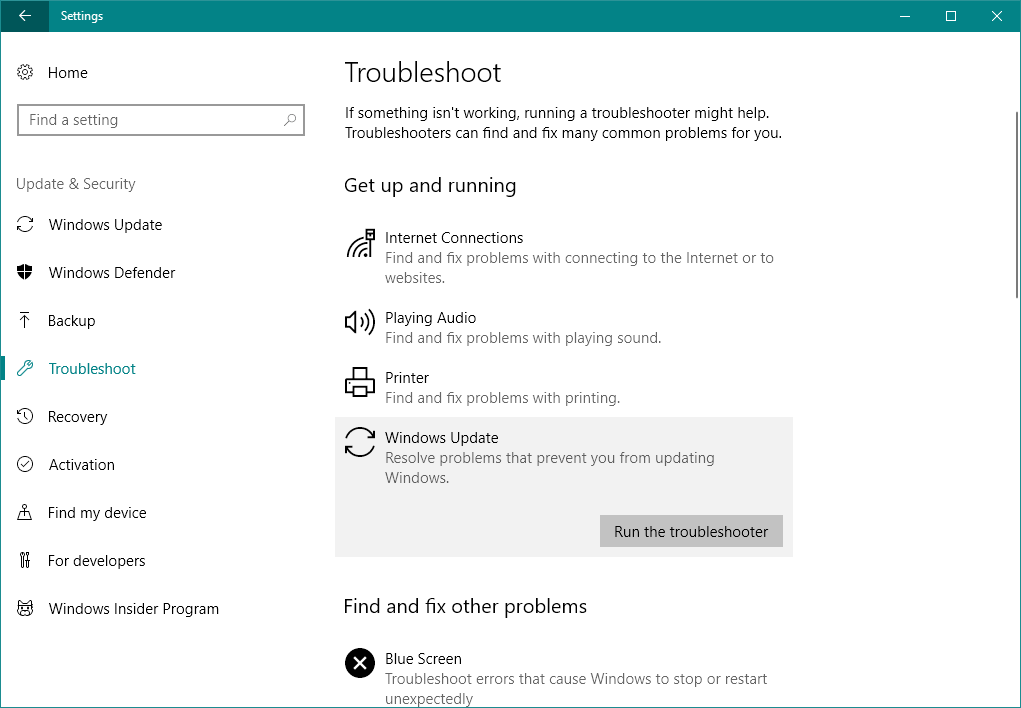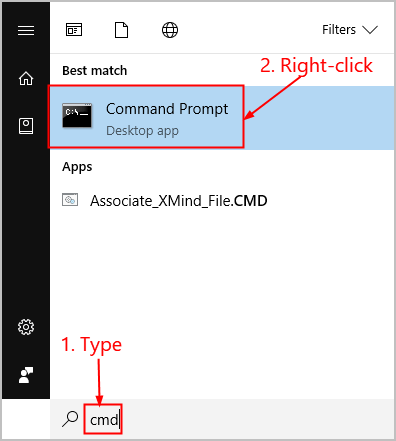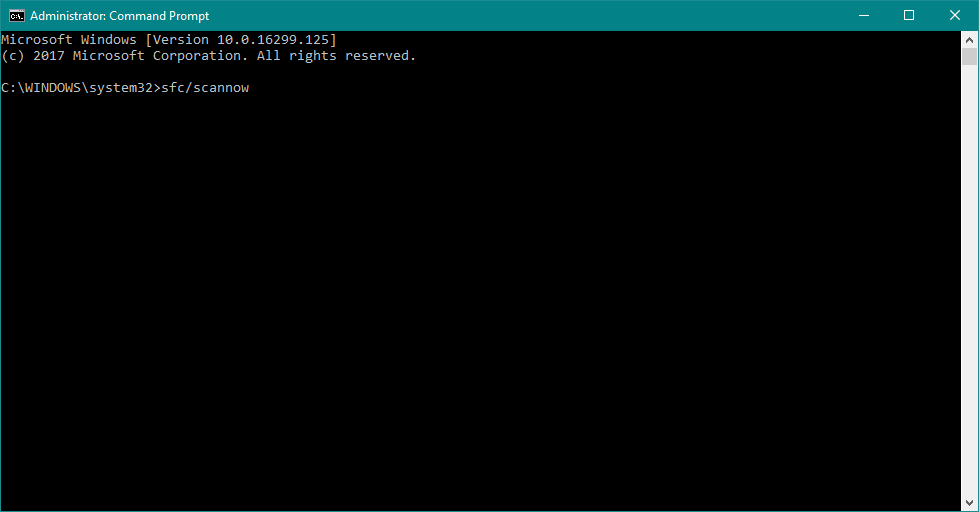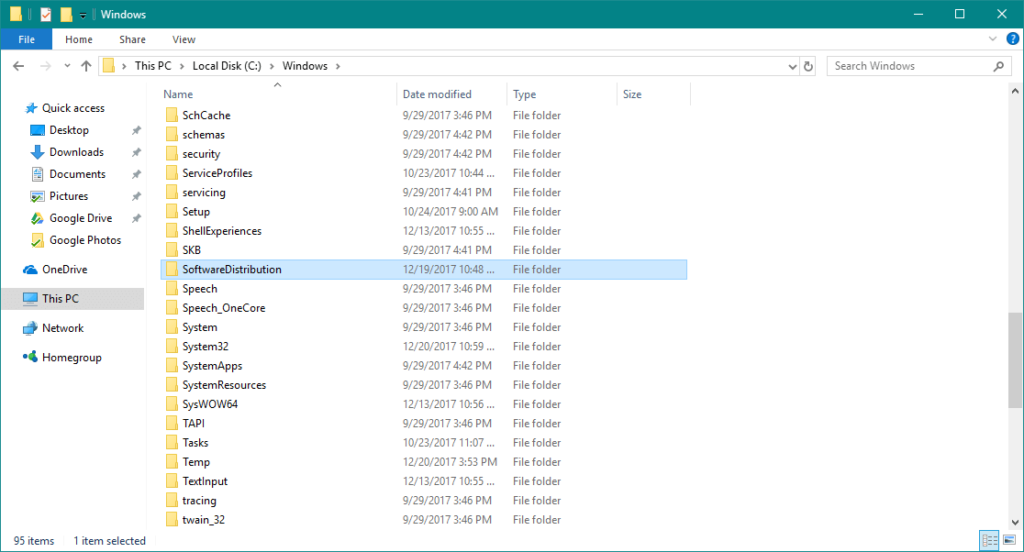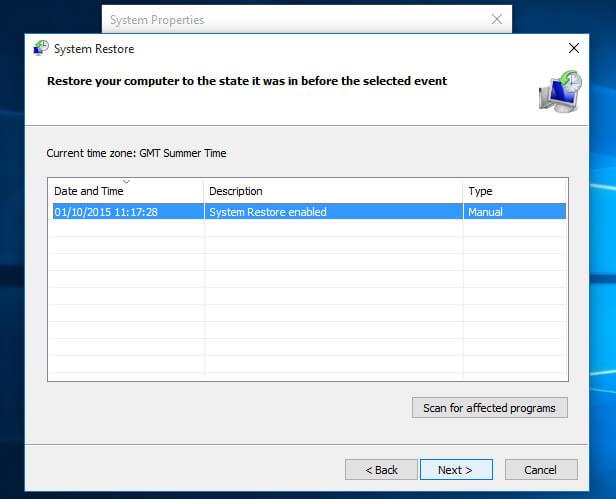Worstel je met de updatefout 0x80070490 terwijl je probeert je Windows 10-besturingssysteem bij te werken en hoe je de fout 0x80070490 kunt oplossen. Dan is dit artikel iets voor jou. Bekijk hier de volledige informatie over de Windows 10-fout en ook de mogelijke oplossingen om het op te lossen.
Het bijwerken van het Windows-besturingssysteem is erg belangrijk om het systeem veilig te houden en beter te laten presteren . Maar in veel gevallen mislukt dit tijdens het downloadproces en beginnen de gebruikers Windows-updatefouten tegen te komen .
De fout 0x80070490 is er een van en komt vaak voor wanneer het systeemcomponentarchief of het Component-Based Servicing (CBS) -manifest is beschadigd. Desondanks zijn er ook enkele andere oorzaken.
Deze twee services zijn erg belangrijk en zijn verantwoordelijk voor het uitvoeren en beheren van de volledige Windows-updategerelateerde bewerkingen. En kleine schade of corruptie in de bestanden kan de Windows Update-component onwerkbaar maken.
Dit kan echter worden verholpen door de mogelijke oplossingen te volgen. Bekijk ook enkele van de oorzaken die de Windows-updatefout 0x80070490 veroorzaken.
Wat veroorzaakt Windows 10 Update-fout 0x80070490?
Bekijk hier enkele van de veelvoorkomende boosdoeners:
- Vanwege antivirusconflicten van derden
- Register corruptie
- Voor sommige services moet WU handmatig worden uitgeschakeld.
- Zoals hierboven vermeld vanwege corrupte bestanden in Component-Based Servicing (CBS) of in System Component Store.
Let op : sommige gebruikers krijgen de foutmelding 0x80070490 op Xbox-consoles of wanneer ze applicaties of games proberen te kopen in de Microsoft Store. Daarom kunt u de oplossingen proberen die worden gegeven om fout 0x80070490 op te lossen, het maakt niet uit wat de oorzaak is.
Fout 0x80070490 oplossen Windows 10
Oplossing 1 - Voer de probleemoplosser voor updates uit
Voer de Windows Update-probleemoplosser uit om verschillende Windows-updateproblemen en verschillende systeemproblemen op te lossen.
Volg hiervoor de stappen:
- Ga naar Instellingen > Update en beveiliging > Problemen oplossen
- Zoek nu Windows Update> klik op De probleemoplosser uitvoeren
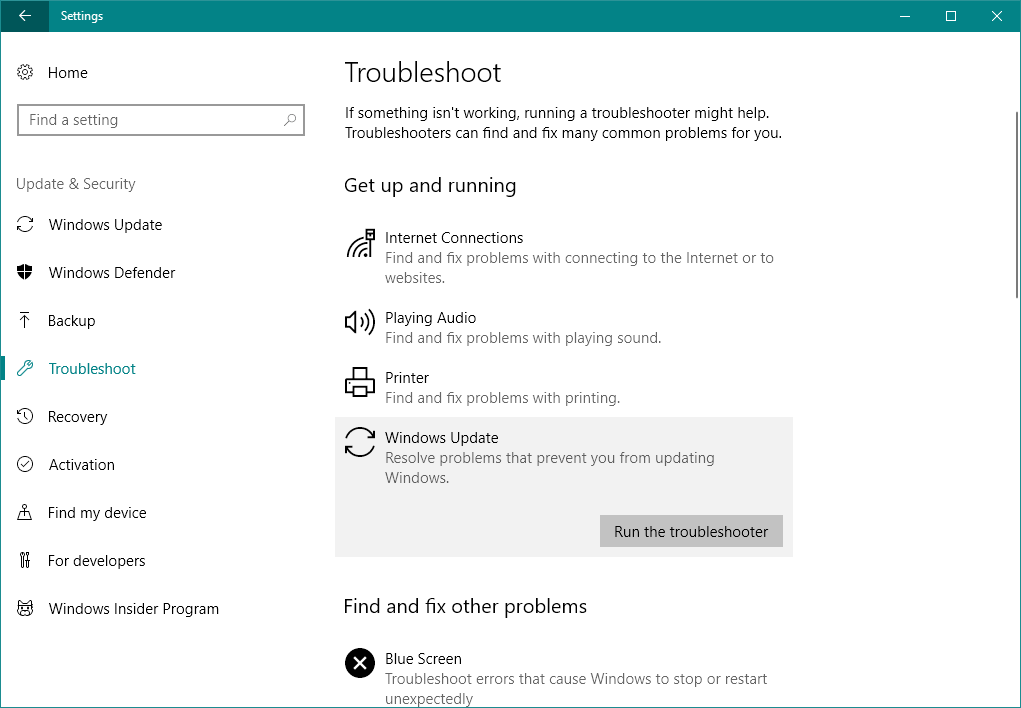
- Volg de instructies op het scherm en start uw systeem opnieuw op.
Oplossing 2: voer de SFC- en DISM-scan uit
U kunt de ingebouwde probleemoplosser SFC (System File Checker) uitvoeren, deze scant, detecteert en herstelt de corrupte systeembestanden.
Dus hier wordt aanbevolen om foutcode 0x80070490 in Windows op te lossen, voer de SFC-scan uit en controleer of het probleem is opgelost of niet.
Volg de stappen om het uit te voeren:
- Ga naar Zoeken > typ cmd > open de opdrachtprompt als beheerder .
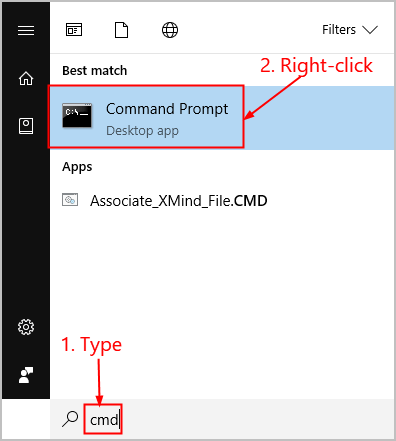
- Voer nu het gegeven commando sfc/scannow in > druk op Enter
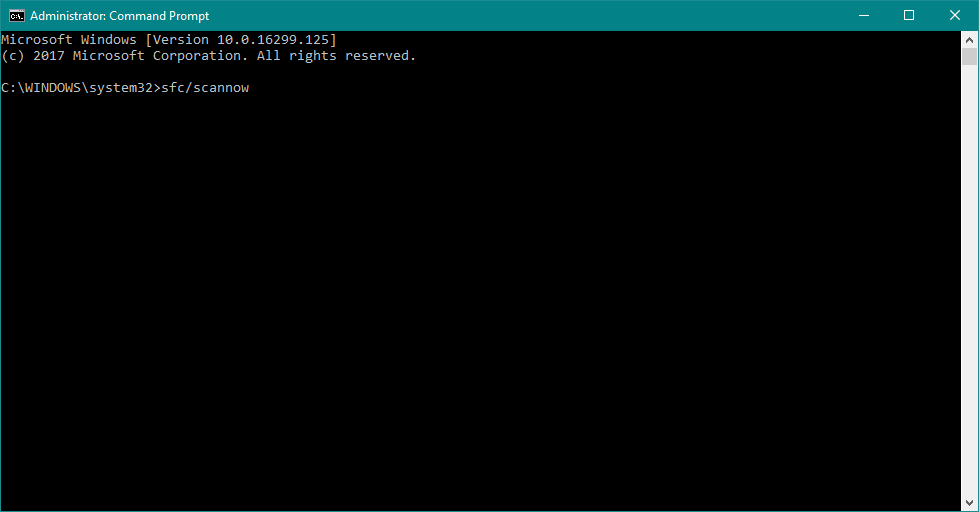
- En wacht tot het hele proces is voltooid.
- Start ten slotte uw computer opnieuw op.
Controleer nu of de fout 0x80070490 Windows 10 is opgelost. Maar als u de fout nog steeds tegenkomt, voer dan de DISM ( Deployment Image & Servicing Management ) uit, een ander hulpprogramma voor probleemoplossing in Windows 10.
Lees het artikel om te weten hoe u DISM kunt gebruiken om Windows-fouten op te lossen .
Oplossing 3: Schakel antivirusprogramma van derden uit
Als u nog steeds Windows 10-updatefout 0x80070490 tegenkomt, controleer dan op antivirusconflicten van derden.
In veel gevallen conflicteert de antivirus van derden met Windows-updates en veroorzaakt het een probleem. Schakel dus tijdelijk het antivirusprogramma, de firewall uit en start het systeem opnieuw op om de update opnieuw toe te passen.
Als het updateproces zonder fouten is gelukt, installeer dan het antivirusprogramma van derden opnieuw.
Oplossing 4: WU-componenten handmatig resetten
Probeer de Windows Update-componenten handmatig opnieuw in te stellen om de Windows-updatefout 0x80070490 op te lossen.
Welnu, het proces is behoorlijk lang, dus wees voorzichtig bij het volgen van elke stap. Hier moet u de belangrijkste WU-services handmatig uitschakelen via de opdrachtprompt.
Hernoem daarna de mappen SoftwareDistribution en Catroot2 om Windows te dwingen de benodigde updatecomponenten opnieuw te maken
Let op: de catroot2- en SoftwareDistribution- mappen zijn nodig voor het Windows-updateproces. Elke keer dat u bijwerkt via Windows-update, is de map catroot2 verantwoordelijk voor het opslaan van handtekeningen van het Windows-updatepakket.
En het hernoemen van de catroot2-map dwingt Windows om de nieuwste map te maken en beschadigde bestanden uit het updateproces te verwijderen.
Schakel ten slotte de updateservices opnieuw in, ik hoop dat dit u helpt om foutcode 0x80070490 op te lossen.
Volg hiervoor de stappen:
- Klik op de startbalk > zoek naar " CMD" > klik met de rechtermuisknop op de opdrachtprompt > kies Uitvoeren als beheerder
- Volg de stappen om de BITS-, Cryptographic-, MSI Installer- en Windows Update-services één voor één te stoppen, om dit te doen typ (of voer) de gegeven opdrachten in op de opdrachtprompt> druk op Enter na elke
- net stop wuauserv
- net stop cryptSvc
- netto stopbits
- net stop msiserver
- En met de services uitgeschakeld, hernoemt u de mappen Catroo2 en SoftwareDistribution. Plak de gegeven opdrachten in de opdrachtprompt en druk na elk op Enter
-
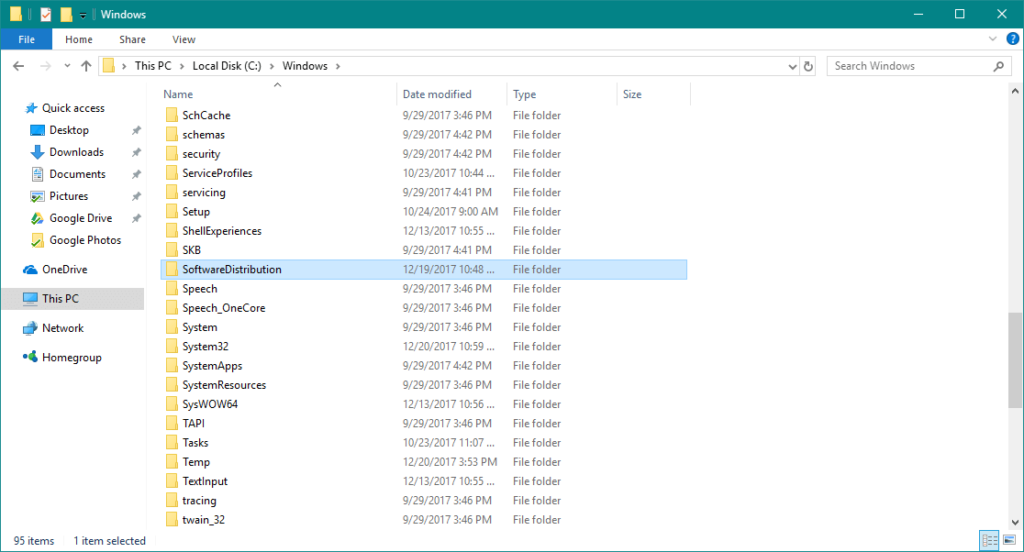
- ren C:\Windows\SoftwareDistribution SoftwareDistribution.old
- ren C:\Windows\System32\catroot2 Catroot2.old
- Nu moet u de services die eerder waren uitgeschakeld opnieuw opstarten. Typ de gegeven opdrachten in de opdrachtprompt en druk na elk
op Enter .
- net start wauserv
- net start cryptSvc
- netto startbits
- net start msiserver
Sluit vervolgens de opdrachtprompt> start uw systeem opnieuw op en probeer de update opnieuw uit te voeren, ik hoop dat de foutcode 0x80070490 nu is opgelost.
Oplossing 5: voer een systeemherstel uit
Als geen van de methoden voor u werkt, repareer dan de 0x80070490-fout door Windows te herstellen naar de vorige versie toen de Windows-update correct functioneerde.
Volg hiervoor de stappen:
- Druk op Windows-toets + R > open opdracht Uitvoeren > typ rstrui > druk op Enter om Systeemherstel te openen.
- Klik nu in het eerste venster op Volgende > vink het vakje aan naast Meer herstelpunten weergeven .
- En kies een eerder herstelpunt wanneer de applicatie niet meer goed werkt > klik op Volgende
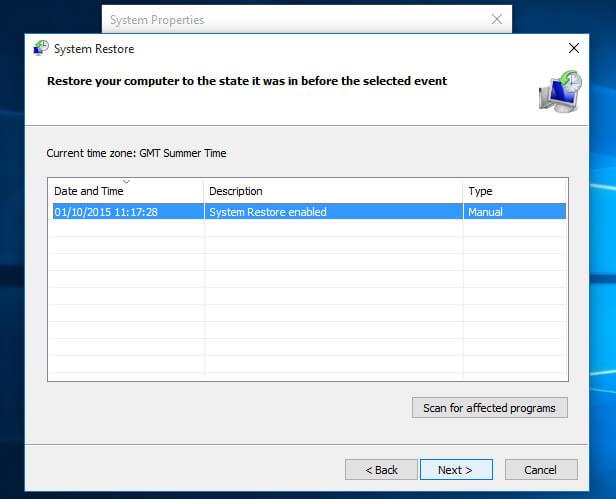
- En druk op Voltooien > klik op Ja om het herstelproces te starten. Nu het herstelproces is voltooid, wordt de pc automatisch opnieuw opgestart.
- En bij het opnieuw opstarten wordt het besturingssysteem hersteld naar de eerder geselecteerde versie.
Dat is het, de fout 0x80070490 Windows 10 wordt nu opgelost.
Beste en gemakkelijke oplossing om Windows Update Error 0x80070490 op te lossen
Het wordt aanbevolen om uw systeem te scannen met de PC Repair Tool ; dit is in staat om verschillende Windows-fouten op te lossen en andere veelvoorkomende computerproblemen op te lossen.
Hiermee kunt u andere pc-problemen oplossen, zoals hardwarestoringen, virussen/malware, corruptie van Windows-bestanden, beschadiging van het register, enz. Het helpt u ook om de prestaties van uw Windows-pc te optimaliseren en uw pc foutloos te maken.
Het houdt ook de systeemhardware in de gaten en optimaliseert ook de prestaties van de Windows-pc
Download pc-reparatietool om fout 0x80070490 op te lossen
Conclusie:
Dit gaat dus allemaal over de Windows-updatefout 0x80070490 , probeer de gegeven oplossingen een voor een om de fout op te lossen.
Welnu, dit is niet alleen beperkt tot Windows 10, de andere gebruikers van Windows 7/8/8.1 worstelen ook met de fout 0x80070490.
De gegeven fixes werken in alle gevallen, dus volg ze verstandig.
Als u opmerkingen, vragen of suggesties heeft, aarzel dan niet om ons te schrijven.